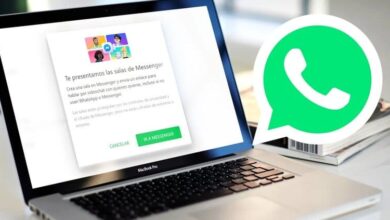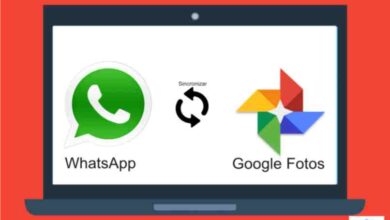كيفية إصلاح مشكلة تركيز كاميرا واتساب: 7 حلول فعّالة
أسباب عدم تركيز كاميرا واتساب وكيفية حل المشكلة بسرعة

1. ما سبب عدم تركيز كاميرا الواتس اب بشكل جيد؟
هناك عدة أسباب قد تؤدي إلى عدم تركيز الكاميرا بشكل صحيح أثناء استخدام واتساب. من بين هذه الأسباب:
- الإضاءة السيئة: الكاميرا قد تواجه صعوبة في التركيز في الأماكن ذات الإضاءة المنخفضة.
- التطبيق يحتاج إلى تحديث: قد تحتوي النسخة القديمة من تطبيق واتساب على مشاكل في الأداء.
- مشكلة في الكاميرا نفسها: قد يكون هناك مشكلة في العدسة أو الأجهزة الخاصة بالكاميرا في الهاتف.
- العدسة مغلقة أو مغطاة: أحيانًا تكون العدسة مغلفة بطبقة من الأتربة أو بصمات الأصابع.
- إعدادات الكاميرا في الهاتف: قد تكون إعدادات الكاميرا أو تركيزها بحاجة إلى تعديل.
2. كيف يمكن حل مشكلة تركيز الكاميرا في واتساب؟
أ. التأكد من العدسة نظيفة
أول خطوة بسيطة هي التأكد من أن عدسة الكاميرا نظيفة وخالية من الأتربة أو بصمات الأصابع. في بعض الأحيان، تكون هذه الأمور السبب وراء ضعف التركيز.
ب. تحديث تطبيق واتساب
إذا لم تكن قد قمت بتحديث واتساب مؤخرًا، فقد تكون هناك تحسينات أو إصلاحات للمشاكل المتعلقة بالكاميرا في النسخ الجديدة من التطبيق. تحقق من متجر التطبيقات (Google Play أو App Store) وتأكد من أن لديك آخر تحديث.
ج. إعادة تشغيل الهاتف
أحيانًا قد تحل مشكلة عدم التركيز ببساطة عن طريق إعادة تشغيل الهاتف. قد يكون هناك خلل مؤقت في النظام أو في تطبيق الكاميرا.
د. تحقق من إعدادات الكاميرا
- تأكد من أن الكاميرا تعمل بشكل جيد في التطبيقات الأخرى (مثل الكاميرا العادية للهاتف). إذا كانت المشكلة موجودة في كل التطبيقات، فربما يكون هناك عطل في الكاميرا نفسها.
- يمكنك أيضًا محاولة ضبط إعدادات الكاميرا في الهاتف (مثل وضع التركيز التلقائي).
هـ. إلغاء تفعيل تطبيقات الكاميرا الأخرى
إذا كنت تستخدم تطبيقات أخرى تؤثر على الكاميرا (مثل تطبيقات تحسين الصور أو أدوات الفلاتر)، تأكد من إغلاق هذه التطبيقات لأنها قد تؤثر على أداء الكاميرا في واتساب.
و. التأكد من الإضاءة الجيدة
تأكد من أنك تستخدم الكاميرا في بيئة مضاءة بشكل جيد، حيث قد تواجه الكاميرا صعوبة في التركيز في الأماكن المظلمة.
ز. إعادة تثبيت التطبيق
إذا استمرت المشكلة بعد كل المحاولات السابقة، قد يكون من المفيد إعادة تثبيت تطبيق واتساب. قم بحذف التطبيق ثم قم بتنزيله من جديد.
3. متى تحتاج إلى استشارة الدعم الفني؟
إذا جربت كل الحلول المذكورة ولم تحل المشكلة، قد تكون الكاميرا نفسها هي المشكلة. في هذه الحالة، يُفضل أن تتوجه إلى مركز صيانة معتمد أو الاتصال بالدعم الفني لهاتفك أو حتى لدعم واتساب.
تعد مشاركة الصور عبر WhatsApp نشاطًا شائعًا إلى حد ما بين مستخدميه. لهذا السبب، كان التطبيق مسؤولاً عن دمج كاميرا WhatsApp بحيث يمكنك القيام بذلك مباشرة دون الحاجة إلى مغادرة الدردشة . ومع ذلك، فإنه يعرض في بعض الأحيان بعض مشكلات التركيز التي يمكنك حلها عن طريق مسح ذاكرة التخزين المؤقت للتطبيق أو تحديثه أو فرض إيقافه أو تنظيف كاميرا جهازك المحمول لتحسين التجربة.
ما هي الأعطال الفنية لكاميرا الواتساب؟
كان واتساب في الآونة الأخيرة مسؤولاً عن تقديم المزيد والمزيد من التحديثات ليظل محدثًا في السوق في مواجهة المنافسة الحالية مع البدائل الأخرى الأكثر استخدامًا للدردشة ، ولكن بعض هذه التحديثات أتت بنتائج عكسية ، نظرًا لأن كاميرا واتساب أصبحت الآن تم تضمين Zoom ولديه مشكلات في التركيز بسبب التخزين المؤقت للتطبيق ونقص التحديث والأخطاء الفنية الأخرى في التطبيق.
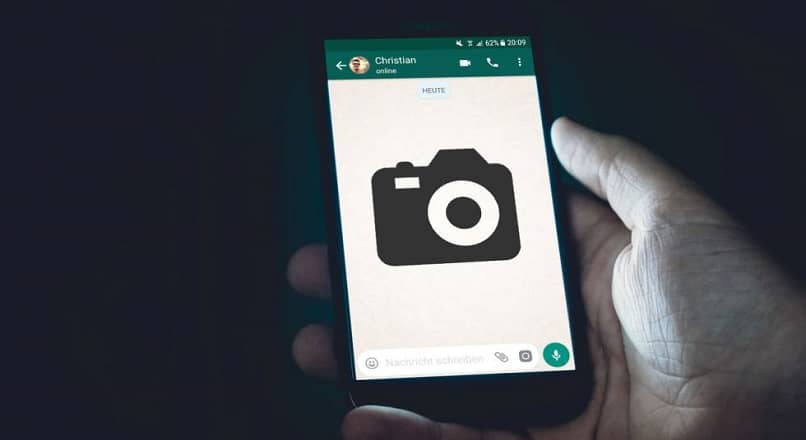
ما البدائل التي يجب استخدامها حتى تركز كاميرا WhatsApp بشكل صحيح؟
في بعض الأحيان نجد أنفسنا نتحدث مع جهات الاتصال الخاصة بنا ونرغب في إرسال صورة على الفور باستخدام كاميرا WhatsApp، ولكن اتضح أنه في آخر تحديثات التطبيق ظهر أنه قدم أخطاء فنية مثل مشاكل في التركيز، حتى تأثير التكبير التلقائي الذي يقلل من نصف قطر الصورة، مما تسبب في إزعاج العديد من المستخدمين ، لذلك يمكنك تجربة أحد هذه الحلول:
حذف ذاكرة التخزين المؤقت للتطبيق
العطل الفني الذي قدمته كاميرا الواتس اب يتعلق بصعوبة التركيز أو التكبير التلقائي للصورة، يمكنك محاولة حله عن طريق مسح ذاكرة التخزين المؤقت للتطبيق من جهازك المحمول باتباع الخطوات الموضحة أدناه:
- أدخل الإعدادات أو قائمة التكوين الخاصة بجهازك المحمول والمحددة برمز الترس.
- حدد موقع سطر التطبيقات وحدده.
- الآن انقر مرة أخرى على التطبيقات وابحث عن WhatsApp.
- بمجرد الدخول، اختر قسم “التخزين” وحدد خيار حذف ذاكرة التخزين المؤقت للتطبيق.
- بعد التنظيف يجب الذهاب إلى التطبيق لإغلاقه وإعادة الدخول لاختبار تشغيل كاميرا الواتس اب.
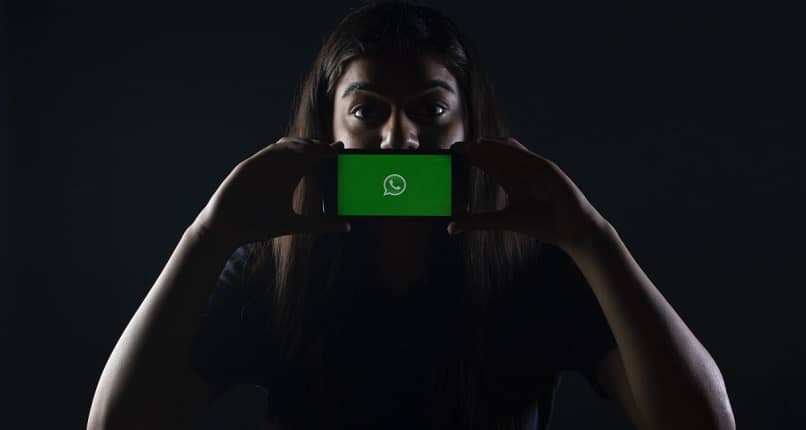
فرض إيقاف التطبيق
في بعض الأحيان لا يكفي تنظيف ذاكرة التخزين المؤقت للتطبيق لتحسين تشغيله، ولكن من الضروري الذهاب إلى أبعد من ذلك وإجبار تطبيق WhatsApp على التوقف على جهازك، لأنه قد يكون هناك خطأ في التطبيق أو عدم توافق معه جهازك عند تحديث نسخته، للقيام بذلك يمكنك القيام بما يلي:
- انتقل إلى إعدادات الهاتف بالضغط على أيقونة الترس التي تمثل إعداداته.
- ابحث عن قسم التطبيقات وحدد موقع WhatsApp.
- ثم سترى أنه على الجانب الأيمن يوجد زر مكتوب عليه “إيقاف”.
- وعند الضغط عليه، يفتح مربع لتأكيد التوقف، وهناك يجب الضغط على خيار “إيقاف” مرة أخرى.
- ثم ارجع إلى التطبيق وابدأ في استخدام كاميرا WhatsApp بشكل طبيعي.
ومن المهم أن تعلم أنه في بعض الحالات لا يكفي إجبار التطبيق على التوقف، بل على العكس من الضروري تحديث التطبيق من خلال متجر Play أو App Store، مع الأخذ في الاعتبار أن واتساب يقوم حاليًا بتحديث التطبيق ، دمج خطوط جديدة للحالات والمحادثات ، وتوسيع خيارات الخصوصية، من بين إجراءات أخرى مثل تكبير كاميرا WhatsApp لتحسين تفاعل مستخدميها.
قم بتنظيف الكاميرا
إذا لاحظت أن كاميرا واتساب تعاني من مشاكل في التركيز، يمكنك محاولة التحقق من أن كاميرا جهازك نظيفة ، وإلا عليك البدء في تنظيفها بعناية باستخدام قطعة قماش ناعمة مبللة لتجنب خدشها وبالتالي توضيح العدسة من ذلك.
إذا استمرت مشكلة التركيز، فإن أفضل وأسهل ما يمكنك فعله هو الاستمرار في التقاط الصورة باستخدام تطبيق كاميرا الهاتف ثم مشاركتها عبر دردشة WhatsApp، وبهذه الطريقة لن تستخدم كاميرا WhatsApp مباشرة أثناء حصولك على الصورة. الحل الأمثل لتصحيح مشاكل التركيز أو التكبير/التصغير التي يعرضها.
![]()
كيفية إضافة المزيد من “التكبير” إلى كاميرا WhatsApp؟
إن سهولة التقاط صورة أو مقطع فيديو بكاميرا واتساب دون مغادرة الدردشة التي تتواصل فيها أمر مفيد للغاية، حاليًا تحتوي هذه الكاميرا على تأثير Zoom مدمج لم تتم الموافقة عليه بشكل كامل من قبل مستخدميها، ومع ذلك، يمكنك إضافة المزيد تكبير إذا كنت تريد.
إذا كنت تريد إضافة تكبير أكبر مما تمتلكه كاميرا WhatsApp بالفعل، فما عليك سوى استخدام إصبعيك على الشاشة لتكبير الصورة التي ستلتقطها وسترى على الفور دائرة في وسط الشاشة تخبرك مقدار التكبير الذي تقوم به. الصورة بحد أقصى تكبير x8.0.
نصيحة إضافية
إذا كنت تعتمد على الكاميرا بشكل أساسي في محادثات الفيديو أو إرسال الصور عبر واتساب، تأكد من أنك تستخدم هاتفًا بكاميرا ذات دقة جيدة، حيث قد تؤثر جودة الكاميرا على أداء التطبيق.